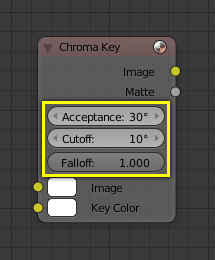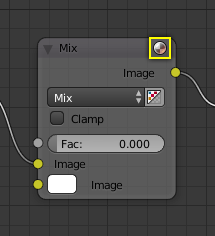ノードを構成するパーツ¶
ノードの種類 を問わず、Blenderのすべてのノードは、似通った構造に基づいています。ノードのパーツには、タイトル、ソケット、プレビューなどが含まれます。
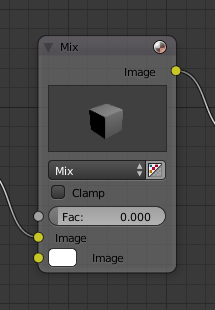
タイトル¶
タイトル には、ノードの名前/種類が表示されます。サイドバー領域 N の Node セクションにある、Label の値を変更することで上書きできます。タイトルの左側には 折りたたみトグル があり、クリックまたは H によってノードを折りたたむことができます。
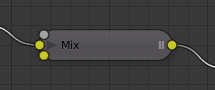
折りたたんだノードの表示状態。
ソケット¶
ソケット は、ノードに対する値の入力と出力を行い、ノードの両側に小さな色付きの円として表示されます。未使用のソケットは Ctrl-H で非表示にすることができます。ソケットには 入力 と 出力 の2種類があります。
各ソケットは、処理するデータの種類に対応した色が付けられています。
- 色 (黄)
- 必要に応じた入力、またはノードからの出力がカラー情報であることを示します。アルファチャンネルを含むかどうかは、ノードツリーの種類に依存します。
- 数値 (灰)
- 数値の情報を示します。単一の数値またはいわゆる「値マップ」のいずれかです。(値マップは、異なる明るさ/暗さが各ポイントの値へと反映される、白黒のマップと考えることができます)。単一の値が「値マップ」ソケットへ入力された場合、マップのすべてのポイントが同一の値に設定されます。一般的な用途として、ノードのアルファマップや値のオプションが挙げられます。
- ベクトル (青)
- ベクトル、座標、法線情報を示します。
- シェーダ (緑)
- Cycles および Eevee でのシェーダに使用されます。
入力¶
入力 はノードの左下にあり、ノードがその機能を実行するために必要なデータを提供します。緑色のシェーダ入力を除く各入力ソケットは、接続されていない時は既定値があり、色、数値、またはベクトル用のインターフェースを通して値を編集することができます。上図のノードのスクリーンショットでは、2 番目のカラーオプションがカラーインターフェイスへの入力によって設定されます。
出力¶
出力 はノードの右上にあり、ノードツリーのさらに下流のノードが持つ入力へ接続できます。